Page 1
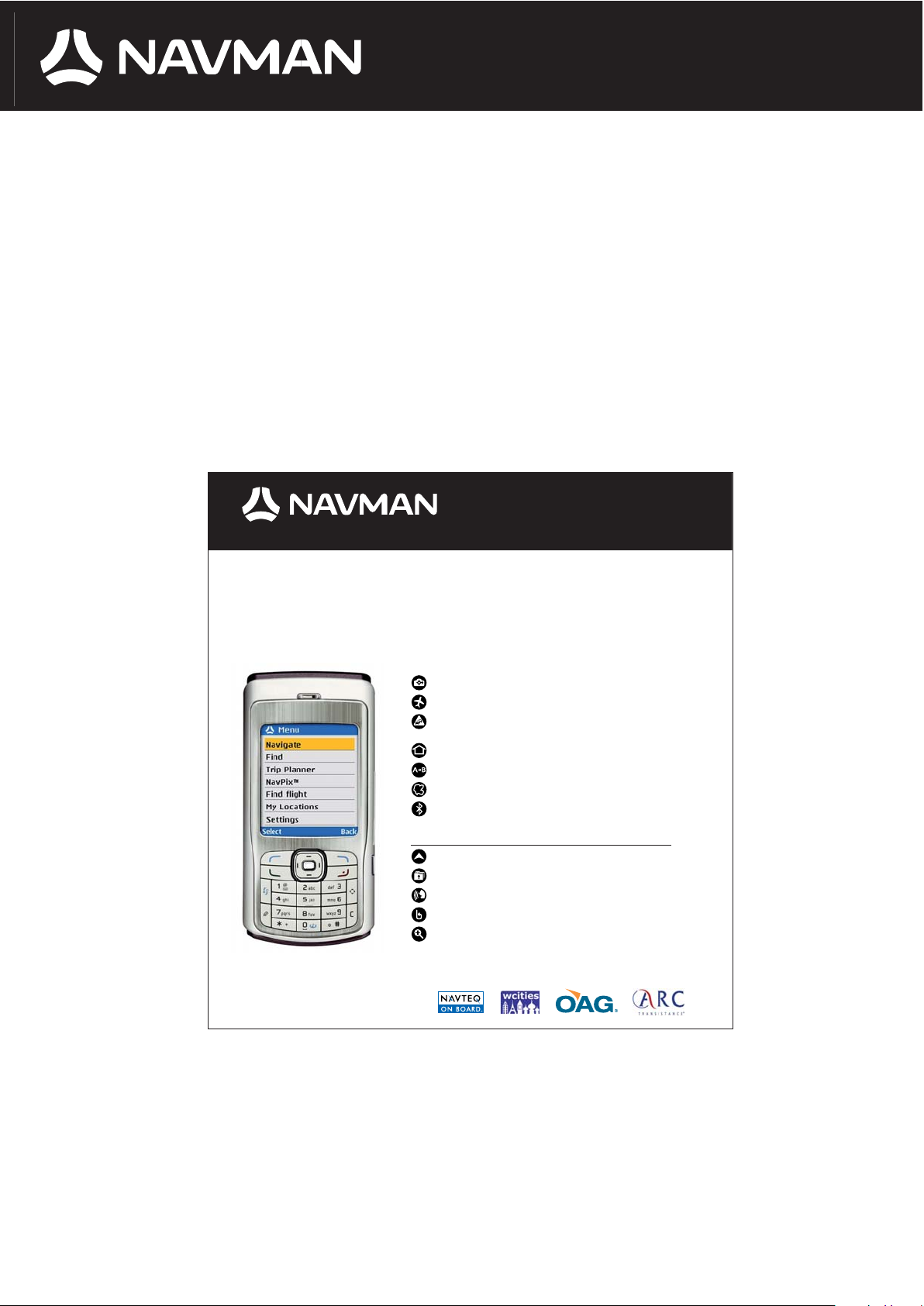
Benutzerhandbuch
NAVMAN TRAVEL ASSIST
Navigationssoftware für Mobiltelefone
Travel Assist
S 60 edition
NavPix™ picture = address
Find Flights* check worldwide flight schedules and status
Navman Live Traffic*
real time premium traffic information from EU automobile clubs
Downloadable POI* inclusive description
Plan a Trip, even without GPS Receiver
Cityguide
Automatic Bluetooth
®
connection with GPS
Phone not included
Telefon nicht enthalten
Téléphone non fourni
Telefono non incluso
Teléfono no incluido
NAVIGATION, GPS-receiver required
Drive-Away™ ready to use door-to-door GPS navigation
Navigate using Outlook contacts
Turn-by-Turn™ voice guidance in 8 lauguages
Back-on-Track™ automatic route recalculation
Automatic Zoom
* Subscription for one year included.
Page 2
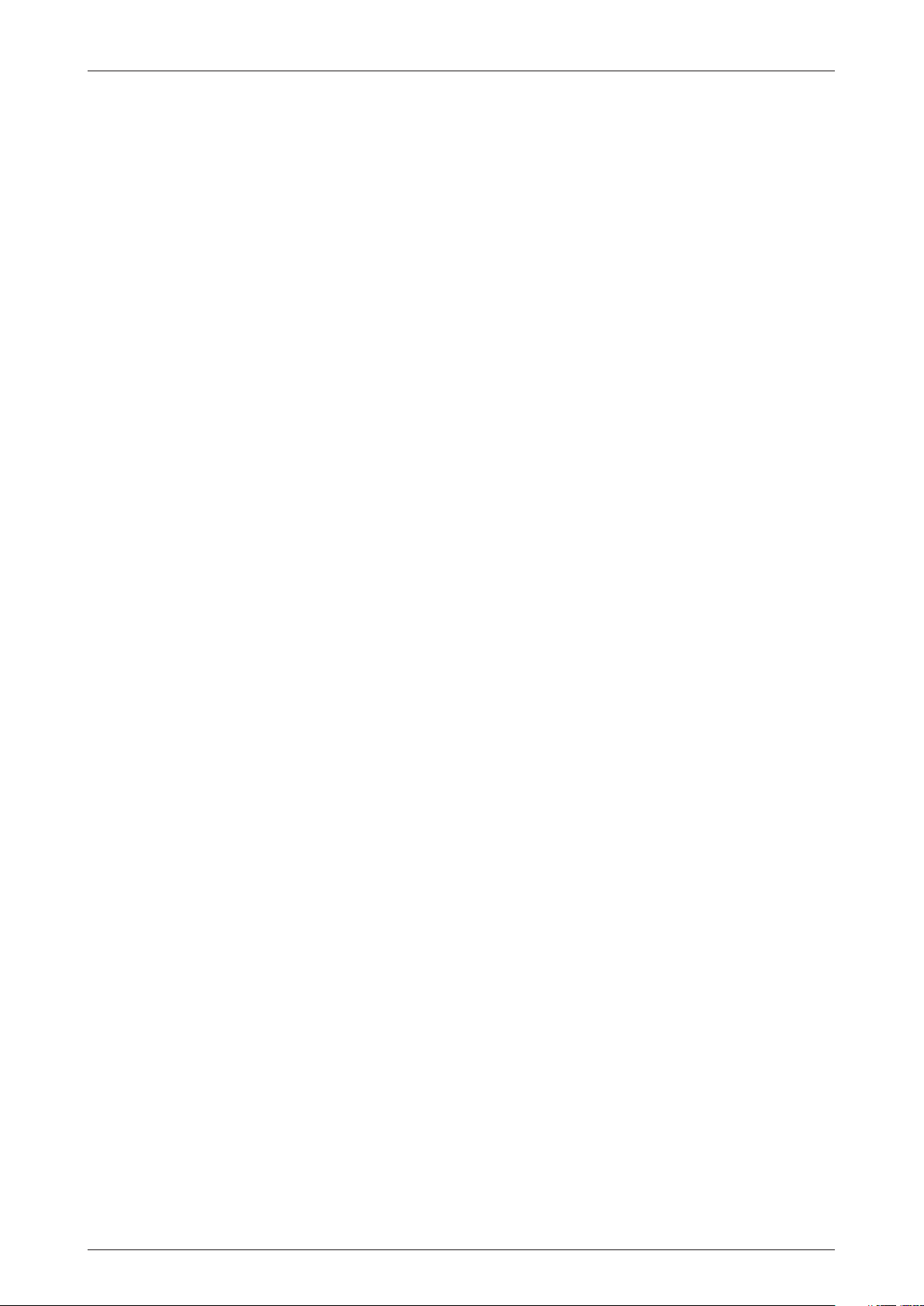
Copyright | Haftungsausschlusserklärung | Konformitätserklärung
2
NAVMAN ÜBERNIMMT KEINERLEI HAFTUNG, WENN DAS PRODUKT IN EINER WEISE GENUTZT
WIRD, DIE UNFÄLLE ODER SCHÄDEN VERURSACHT ODER GEGEN DAS GESETZ VERSTÖSST.
Copyright
© 2006 Brunswick New Technologies Asia Pte Limited. Navman ist eine eingetragene Marke von Brunswick New
Technologies Asia Pte Limited und wird unter Lizenz von Navman New Zealand verwendet. Alle Rechte vorbehalten.
Die Software enthält Informationen, die Eigentum von Navman sind. Sie wird im Rahmen eines Lizenzvertrages
bereitgestellt, der Nutzungs- und Preisgabeeinschränkungen enthält und durch Urhebergesetze geschützt ist.
Die Rückentwicklung der Software ist untersagt. TRAVEL ASSIST ist eine Marke von Brunswick New Technologies
Asia Pte Limited und wird unter Lizenz von Navman New Zealand verwendet. Alle Rechte vorbehalten.
Alle anderen Marken und Registrierungen sind Eigentum der jeweiligen Unternehmen.
Veröffentlicht in Neuseeland. MN000505A
Haftungsausschlusserklärung
Aufgrund der Weiterentwicklung des Produkts können die Informationen ohne Ankündigung geändert werden.
Navman gewährleistet nicht, dass dieses Dokument fehlerfrei ist.
Die in diesem Benutzerhandbuch enthaltenen Bildschirmabbildungen und anderen Darstellungen müssen nicht
mit den tatsächlichen Abbildungen und Darstellungen des Produkts identisch sein. Hierbei handelt es sich jedoch
nur um geringfügige Unterschiede. Das Produkt stellt die beschriebene Funktionalität wie in diesem Handbuch
beschrieben in jeder Hinsicht bereit.
Konformitätserklärung
Dieses Gerät stimmt mit Abschnitt 15 der FCC-Vorschriften überein. Der Betrieb unterliegt den beiden folgenden
Bedingungen: (1) Dieses Gerät darf keine Störungen verursachen und (2) dieses Gerät muss gegen alle empfangenen Störungen störsicher sein, einschließlich solcher, die den Betrieb beeinträchtigen können.
Page 3
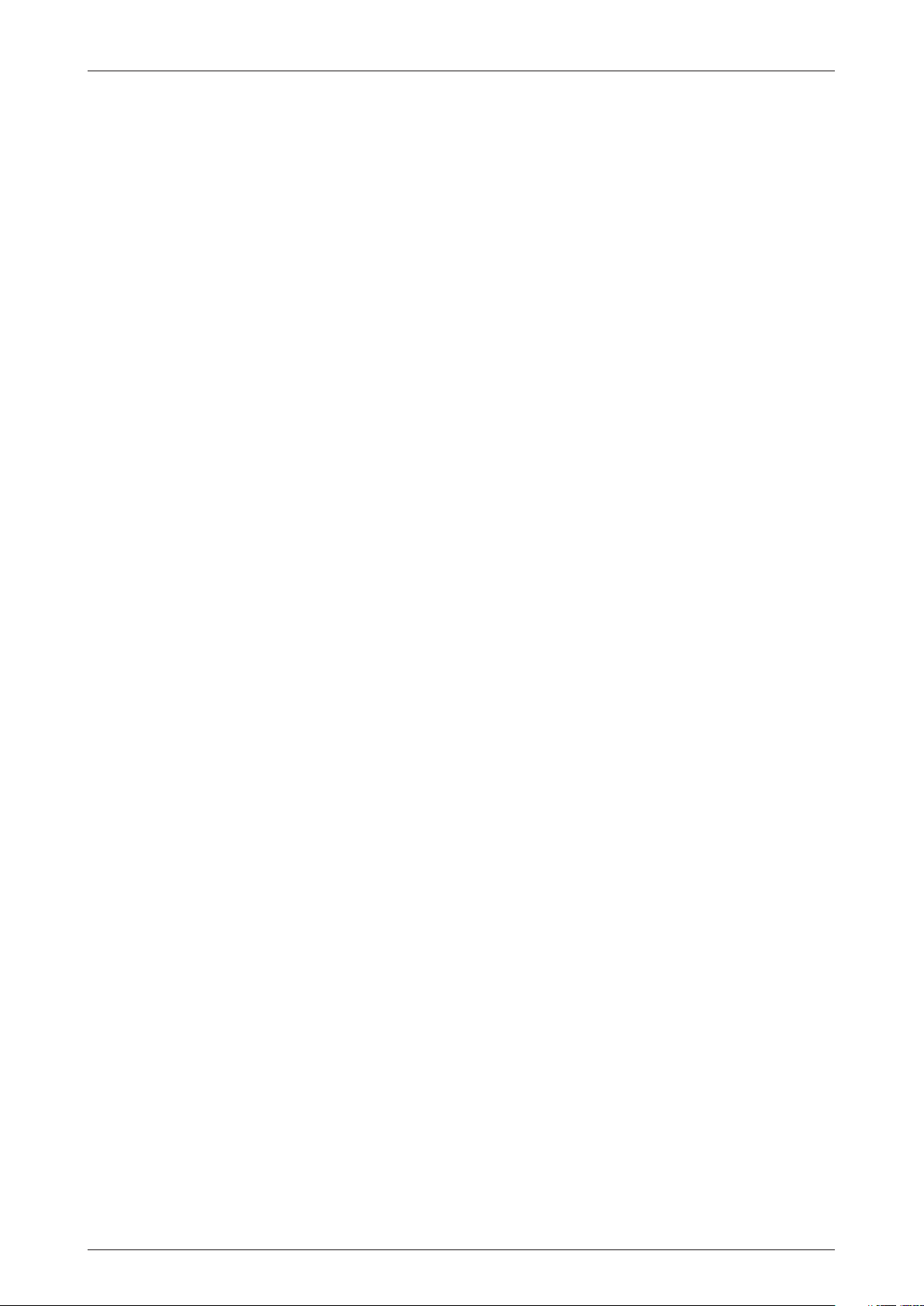
Inhalt
3
Inhalt
1.0. Einführung 1.1. Kompatibilität .......................................................................................... 4
1.2. Bedienung ............................................................................................... 4
1.3. GPS und GPS-Signale ............................................................................. 4, 5
2.0. Installieren von TRAVEL ASSIST ...................................................................................................................... 5
3.0. Starten von TRAVEL ASSIST 3.1. Einrichten einer Verbindung zum Internet .................................................. 5, 6
3.2. Kurzübersicht Tastenbelegung .................................................................... 6
4.0. Hauptansicht und Dialogfenster ...................................................................................................................... 6
5.0. Tastenbelegung ...................................................................................................................... 6
6.0. Festlegen eines Fahrtziels 6.1. Navigieren zu einer Adresse ........................................................................7
6.2. Navigieren zu einem POI (interessanten Ort) .................................................. 7
6.2.1. In meiner Nähe ............................................................................... 7
6.2.2. Aktuelle Karte ................................................................................ 7
6.2.3. Bestimmte Stadt ..............................................................................7
6.2.4. Nähe einer Adresse ......................................................................... 7
6.2.5. Nähe eines Favoriten ....................................................................... 7
6.2.6. Nähe eines letzten Ziels ................................................................... 7
6.2.7. Nähe des Kontaktes ........................................................................ 7
6.2.8. Auswahlmenü Was? ..................................................................... 7, 8
6.3. Navigieren zu einem NavPix™-Ziel ............................................................... 8
6.4. Navigieren zu Letztes Ziel .......................................................................... 8
6.5. Navigieren zu Favorit ................................................................................ 8
6.6. Navigieren zu Kontakt ............................................................................... 9
6.6.1. Geocode ....................................................................................... 9
7.0. Navigation 7.1. Navigationsoptionen ................................................................................. 9
7.1.1. Stimme an / aus ............................................................................. 9
7.1.2. POI entlang Route ........................................................................... 9
7.1.3. Verkehr auf Route ........................................................................... 9
7.1.4. Ansicht ändern ............................................................................... 9
7.1.5. Routenoptionen .............................................................................10
7.1.6. Route löschen ............................................................................... 10
7.2. Aktuelle Route ........................................................................................ 10
7.2.1. Route auf der Karte zeigen .............................................................. 10
7.2.2. Routenoptionen ............................................................................ 10
7.2.3. Zwischenstop ............................................................................... 10
7.2.4. Verkehr auf Route ......................................................................... 10
7.2.5. Route löschen ............................................................................... 10
7.2.6. Zeige Endpunkt ............................................................................. 10
7.2.7. Endpunkt ändern ........................................................................... 10
8.0. Weitere Funktionen des Hauptmenüs 8.1. Auf Karte suchen ..................................................................................... 11
8.1.1. Verkehrsinfo ................................................................................. 11
8.1.2. POI ............................................................................................. 11
8.2. Eine Reise planen .................................................................................... 11
8.3. NavPix™ ................................................................................................ 11
8.3.1 Neues NavPix™ ............................................................................... 11
8.3.2 NavPix™ senden .............................................................................. 11
8.4. Flug suchen ............................................................................................ 12
8.5. Meine Standorte ......................................................................................12
8.5.1. Favoriten ......................................................................................12
8.5.2. Letzte Ziele ...................................................................................12
8.5.3. Kontakte ...................................................................................... 12
8.6. Einstellungen .......................................................................................... 12
8.6.1. GPS-Gerät ändern .......................................................................... 12
8.6.2. Maßeinheiten ................................................................................12
8.6.3. Navigationsstimme .........................................................................12
8.6.4. POI Info aus Web ...........................................................................13
8.6.5. Web Zugangspunkt ........................................................................13
8.6.6. Über TRAVEL ASSIST ..................................................................... 13
8.7. Beenden ................................................................................................ 13
9.0. Anhang 9.1. Straßentypen ................................................................................. 13,14,15
9.2. Support-Informationen ............................................................................. 13
Page 4

Einführung
1.0. Einführung
Vielen Dank für den Erwerb der TRAVEL ASSIST Mobiltelefon-Navigationssoftware. Wir hoffen, dass Ihnen die
Verwendung Ihrer neuen GPS-Navigationssoftware viel Freude bereiten wird.
Egal, ob Sie im In- oder Ausland unterwegs sind: TRAVEL ASSIST führt Sie zu Ihrem Ziel, ohne dass Sie Autoatlanten,
Landkarten oder sonstige Anleitungen benötigen. Das Global Positioning System (GPS) ist kostenfrei, jederzeit nutzbar
und bis auf fünf Meter genau. Ihre TRAVEL ASSIST-Straßenkarte bietet Details auf Straßenebene für eine Navigation
von Tür zu Tür sowie Sonderziele (POIs,), z. B. Hotels, Bahnhöfe und Flughäfen.
Dieses Handbuch erklärt Ihnen, wie Sie TRAVEL ASSIST installieren, wie Sie das Gerät effektiv und sicher verwenden
und welcher Funktionsumfang Ihnen zur Verfügung steht.
Navman ist stets an Ihrem Feedback interessiert. Kontaktadressen und Informationen über unsere Website finden Sie
im Abschnitt Support-Informationen auf Seite 13.
1.1. Kompatibilität
Navman TRAVEL ASSIST ist mit Bluetooth-fähigen GPS-Empfängern, sowie mit folgenden Nokia-Mobiltelefonen
kompatibel: Nokia N70, N72, N90, 6260, 6620, 6630, 6670, 6680, 6681, 6682, 7610.
1.2. Bedienung
Wie bei vielen anderen Softwareprogrammen auch muss für die Nutzung von TRAVEL ASSIST das Softwaremedium
(in diesem Fall die TRAVEL ASSIST MMC- Speicherkarte) vorliegen. Dadurch kann die Software zwar auf mehreren
Geräten, allerdings nicht auf zwei Geräten gleichzeitig verwendet werden (hierfür ist eine zweite Softwarelizenz
erforderlich).
Wichtiger Hinweis: Da das Programm TRAVEL ASSIST sowie die Kartendatendateien auf der MMC-Speicherkarte
gespeichert sind, sind Änderungen oder Überschreibungen dieser Dateien zu unterlassen. Es empfiehlt sich, vor der
Installation Kopien aller Dateien auf einem PC oder einem anderen Speichergerät anzufertigen.
1.3. GPS und GPS-Signale
GPS, das System zur globalen Positionsbestimmung, besteht aus einem Netz von Satelliten, die weltweit genaue Zeitund Positionsinformationen übertragen. GPS-Empfänger empfangen Informationen von den Satelliten. Mithilfe dieser
Informationen können Sie eine exakte Position bestimmen.
Satelliten umkreisen die Erde in einer Entfernung von ungefähr 20.000 km. Obwohl ein GPS-Empfänger jederzeit
Signale von bis zu zwölf Satelliten erkennen kann, sind nur drei Signale nötig, um die Daten für eine Position (oder
ein „GPS-Fix“) bereitzustellen oder zu bestimmen (Breiten- und Längengrad), die für Navigationssysteme in Fahrzeugen
erforderlich sind.
Navman TRAVEL ASSIST ermittelt mithilfe der GPS-Daten Ihre aktuelle Position und berechnet anhand der Straßenkarten die optimale Fahrstrecke zu Ihrem Ziel. Anschließend leitet TRAVEL ASSIST Sie per Sprach- und Bildschirmbefehlen an Ihr Ziel, wobei Ihre Position ständig anhand der GPS-Daten aktualisiert wird.
Damit GPS-Signale empfangen werden können, muss der iCN (Empfänger) im Freien oder in einem Fahrzeug im
Freien positioniert werden. Für die GPS-Antenne ist freie Sicht zum Himmel erforderlich. Der iCN ist unter allen
Wetterbedingungen außer bei Schneefall einsatzbereit.
4
Page 5

5
Einführung | Installieren | Starten
Sicherheitshinweis:
Sie allein sind dafür verantwortlich, dass das Mobiltelefon in einem Fahrzeug so angebracht, befestigt und
verwendet wird, dass Unfälle, Verletzungen oder Schäden ausgeschlossen sind. Der Nutzer dieses Produktes
ist allein für eine sichere Fahrweise verantwortlich. Sie sind dazu verpflichtet, die Anleitungen zur Fahrzeuginstallation zu lesen und zu befolgen und das Produkt entsprechend den jeweils gültigen gesetzlichen
Regelungen zu verwenden. Überprüfen Sie in der Bedienungsanleitung Ihres Fahrzeugs, ob das Gerät an
der gewünschten Stelle sicher befestigt werden kann.
Es liegt in Ihrer alleinigen Verantwortung, die folgenden Sicherheitsanweisungen jederzeit zu befolgen:
• Bedienen Sie das Mobiltelefon nicht, während Sie fahren, und bringen Sie das Gerät nicht an einem Ort an,
an dem es die Sicht des Fahrers behindert.
• Befestigen Sie das Mobiltelefon nicht auf eine Weise, welche das sichere Führen des Fahrzeugs, die Funktion
der Airbags oder sonstiger Sicherheitsausstattungen beeinträchtigt.
• Lassen Sie das Mobiltelefon im unbeaufsichtigten Fahrzeug nicht an einem Ort, wo es sichtbar ist, und setzen
Sie das Gerät vor allem nicht starker oder direkter Sonneneinstrahlung aus.
• Verwenden Sie das Mobiltelefon nicht, wenn es heiß ist. Lassen Sie es zuvor abkühlen.
Ein Verstoß gegen diese Anweisungen kann schwere Sach- und Personenschäden bis hin zum Tod nach sich
ziehen. Navman übernimmt keinerlei Haftung, wenn das Produkt in einer Weise genutzt wird, die Verletzungen,
Tod oder Sachschäden verursacht oder gegen das Gesetz verstößt.
2.0. Installieren von TRAVEL ASSIST
Für die Installation von TRAVEL ASSIST genügt es, die MMC-Speicherkarte in Ihr Mobiltelefon einzuschieben.
Erste Schritte
3.0. Starten von TRAVEL ASSIST
Sie haben nun TRAVEL ASSIST auf Ihrem Mobiltelefon installiert und ggf. den GPS-Empfänger in Ihrem Fahrzeug
angebracht.
Schritt 1: Schalten Sie ihren GPS-Empfänger ein
Schritt 2: Öffnen Sie den Ordner „Persönlich“ Ihres Mobiltelefons.
Schritt 3: Öffnen Sie Navman, TRAVEL ASSIST wird nun gestartet.
Schritt 4: Beim erstmaligen Starten sucht TRAVEL ASSIST nach Bluetooth GPS Geräten in der Umgebung.
Wählen Sie bitte Ihren GPS Empfänger aus.
Schritt 5: Die Verbindung zwischen dem GPS-Empfänger und Ihrem Mobiltelefon ist nun hergestellt.
Auf dem Display erscheint nun Ihre Karte. TRAVEL ASSIST ist nun für die Navigation einsatzbereit.
GPS Status:
Im rechten, unteren Eck des Displays gibt ein Satellitenempfängersymbol den Status des GPS-Empfangs an. Grün
steht für Empfang, rot blinkend steht für keine Verbindung zum GPS-Empfänger und rot dauernd leuchtend steht für
keinen GPS-Empfang.
Hinweis: Bis auf die Navigation und Neues NavPix™ anfertigen, können alle Funktionen auch ohne GPS-Empfänger
genutzt werden.
WARNUNG
!
Page 6

Starten | Hauptansicht und Dialogfenster | Tastenbelegung
3.1. Einrichten einer Verbindung zum Internet
Bei einigen Funktionen nutzt TRAVEL ASSIST aktuelle Informationen aus einer Internetdatenbank. Hierzu gehören
zum Beispiel die aktuelle Verkehrslage, Hotel-Informationen oder Flugdaten. Um eine WEB-Verbindung herzustellen, muss der Internetzugangspunkt festgelegt werden.
Schritt 1: Öffnen Sie im Hauptmenü den Dialog Einstellungen.
Schritt 2: Wählen Sie Web Zugangspunkt.
Schritt 3: Wählen Sie den für Ihren Provider zuständigen Zugangspunkt.
Schritt 4: Die Verbindung zum Internet ist nun eingerichtet.
Bitte beachten: Bei der Nutzung des Internets entstehen GPRS-Verbindungskosten deren Höhe vertragsabhängig
ist. Informieren Sie sich bei Ihrem Provider. Die Nutzung der Servicedaten zu Verkehrslage, Interessante Ziele (POI)
und die Ermittlung von Flugdaten ist im ersten Jahr nach Erwerb der Navman-Software frei. Nach Ablauf dieses Zeitraums, kann unter www.navman.com ein Ticket erworben werden das die weiteren Nutzung der Serviceinformationen
ermöglicht.
3.2. Kurzübersicht Tastenbelegung
*
= Einzoomen
#
= Auszoomen
2 = Umschalttaste zwischen fahrtrichtungsweisender und nordrichtungsweisender Darstellung
3 = Umschaltaste dreidimensionale auf zweidimensionale Karte
linke Auswahltaste = Menü aufrufen
rechte Auswahltaste = zurück
mittlere Auswahltaste = während der Navigation das Menü Navigationsoptionen aufrufen; bei der Routenplanung
von Verkehrsbericht zu nächstem Verkehrsbericht springen.
4.0. Hauptansicht und Dialogfenster
Navman TRAVEL ASSIST benutzt drei verschiedene Bildschirmansichten.
Hauptansicht: Auf einer geografischen Karte wird die Fahrtstrecke angezeigt und die Angaben zur Navigation dreidimensional dargestellt. Der Bildausschnitt kann durch eine Zoomfunktion gewählt werden. Wahlweise kann auf
zweidimensionale Darstellung (klassische Landkartenansicht) umgestellt werden.
Dialogfenster: Die Dialogfenster dienen zur Auswahl und Aktivierung der gewünschten Funktionen. Im Hauptdialog
werden alle Funktionen in einer Auswahlliste angezeigt. Wurde eine Funktion mit der Auswahltaste aktiviert, erscheint
das nächste Dialogfenster. Hier werden verschiedene Zusatzfunktionen angeboten und Texteingaben gemacht. Alle
Hauptdialogfenster sind displayfüllend.
Optionen: Der Dialog Optionen öffnet in einem kleineren Format und bezieht sich immer auf den zuletzt geöffneten
Hauptdialog. Da die Software redundant aufgebaut ist, können die meisten Funktionen von verschiedenen Stationen
im Arbeitsablauf aufgerufen werden. In diesem Benutzerhandbuch werden Bedienungsabläufe zur Verwendung der
verschiedenen Funktionen jeweils einmal beschrieben, gelten jedoch unabhängig von der Phase im Arbeitsablauf
aus der die jeweilige Funktion aufgerufen wurde.
5.0. Tastenbelegung
Nachdem Sie Navman TRAVEL ASSIST geöffnet haben, wird eine Karte mit ihrem aktuellen Standort angezeigt,
sofern eine GPS-Verbindung besteht. Mit der 4-Wege-Navigationstaste können Sie nach links, rechts, oben und
unten scrollen.
Zoom: Drücken der Sterntaste verkleinert den Kartenausschnitt, die Rautentaste vergrößert ihn. Mit der Zifferntaste 3
wird von dreidimensionale auf zweidimensionale Kartendarstellung umgestellt. Mit der Taste 2 wechseln Sie zwischen
der richtungsweisenden und nordweisenden Ansicht.Die linke Auswahltaste dient dem Auswählen aus dem Hauptmenü und dem Aufrufen der Optionen. Die rechte Auswahltaste führt zurück zum Hauptmenü oder beendet eine
laufende Funktion. Adressen werden über die Zifferntastatur eingegeben, zur Korrektur wird die C-Taste verwendet.
6
Page 7

Festlegen des Fahrtziels
7
6.0. Festlegen des Fahrtziels
Öffnen Sie das Hauptmenü mit der linken Auswahltaste.
Wählen Sie Navigieren. Sie haben nun die Möglichkeit ein Fahrtziel als Adresse, POI, NavPix™-Ziel, aus einer
Auswahl der letzten Ziele, gespeicherten Favoriten oder eines Kontaktes festzulegen. Bestätigen Sie die Auswahl
mit der linken Auswahltaste. Mit der rechten Auswahltaste gelangen Sie jeweils zurück zum Hauptmenü.
6.1. Navigieren zu einer Adresse
Schritt 1: Wählen Sie im Hauptmenü zunächst Navigieren und anschließend Adresse.
Das Dialogfenster Adresse suchen erscheint
Schritt 2: Geben Sie Ort oder Postleitzahl, Straße und Hausnummer ein.
Hinweis: Unvollständige Namen oder Rechtschreibfehler korrigiert die Software.
Schritt 3: Wählen Sie im Auswahlmenü Ergebnisse das exakte Fahrtziel
Schritt 4: Wählen Sie den Routentyp. Zur Auswahl stehen schnellster Weg oder kürzester Weg, zu Fuß, mit dem
Fahrrad oder mit dem Taxi.
Schritt 5: Die Route wird nun errechnet und die Navigation startet.
6.2. Navigieren zu einem POI (interessanten Ort)
Wählen Sie im Hauptmenü Navigieren und POI
Das Fenster Wo? erscheint und bietet Ihnen folgende Auswahlkriterien:
6.2.1. In meiner Nähe (nur bei GPS-Empfang verfügbar)
6.2.2. Aktuelle Karte
Wählen Sie mit *, # und den Navigationstasten einen bestimmten Kartenausschnitt in der Kartenansicht.
6.2.3. Bestimmte Stadt
Geben Sie den Namen der Stadt oder die Postleitzahl im Menü Ort suchen ein. Wählen Sie in Ergebnisse
die gewünschte Stadt und bestätigen Sie im Dialogfenster Optionen.
6.2.4. Nähe einer Adresse
Geben Sie die entsprechende Adresse im Menü Adresse suchen ein. Wählen Sie in Ergebnisse die
gewünschte Adresse und bestätigen Sie im Dialogfenster Optionen.
6.2.5. Nähe eines Favoriten
Wählen Sie auf der Favoriten-Liste einen Ort aus und bestätigen Sie in Optionen. Voraussetzung ist die
vorangegangene Einstufung eines Ziels als Favorit.
6.2.6. Nähe eines letzten Ziels
Eine Liste der zuletzt berechneten Ziele erscheint. Scrollen Sie die Liste und treffen Sie eine Wahl.
6.2.7. Nähe des Kontaktes
Ruft die Adressdatei Ihres Mobiltelefons auf. Wählen Sie in Kontakte einen Kontakt aus und bestätigen Sie
in Optionen. Die gewählte Adresse muss mit einem Geocode versehen sein. (Siehe Kapitel 6.7)
Bitte beachten: Für die Wahlmöglichkeiten In meiner Nähe, Nähe einer Adresse, eines Favoriten, des letzten
Ziels und des Kontaktes beträgt der Default-Radius 25 km.
6.2.8. Auswahlmenü Was?
Haben Sie eines der Kriterien ausgewählt, erscheint jeweils das Menü Was?
Beispiel: Autofahrer Info
Wählen Sie unter Tankstelle, Parkplatz, Werkstatt oder Automobil-Club aus. Im Optionsmenü Auch im
WEB suchen? können Sie entscheiden ob nur Informationen vom Speicherchip abgerufen werden oder bei
der Suche auch das Internet mit einbezogen wird. (Wurde einmal, ja immer oder nein niemals ausgewählt,
erscheint dieses Optionsmenü nicht mehr. Im Menü Einstellungen -> POI Info aus Web kann dies rückgängig
gemacht werden.) Treffen Sie eine Wahl und markieren Sie das Ziel im Menü Ergebnisse. Ziele die aus der
Internet-Datenbank stammen, sind mit einem @ gekennzeichnet. Im Menü Optionen kann das Ziel nun als
Fahrtziel ausgewählt, auf der Landkarte angezeigt oder den Favoriten hinzugefügt werden.
Page 8

Festlegen des Fahrtziels
8
Details anzeigen:
Bei manchen Zielen aus dem Internet (@ Symbol) besteht die Möglichkeit, eine Kurzbeschreibung des Ziels
anzuzeigen. Wurde Auf Karte zeigen gewählt, werden alle Treffer der Suche auf der Karte angezeigt. Das Ziel
welches Ihrer aktuellen Position (grünes Kreuz) am nächsten liegt, ist mit einem blauen Schild gekennzeichnet
und in der Titelzeile der Karte benannt. Die Buchstaben auf den Schildern entsprechen den Buchstaben in der
Ergebnisse-Liste.
Gehen Sie bei der Auswahl folgender Menüpunkte:
Info für Reisende
Nützliche Info
Essen/ Unterhaltung
Sport und Kultur
analog zu den unter Autofahrer Info angegebenen Schritten vor.
Des Weiteren können Ziele Nach Namen oder Kategorien gesucht werden.
Geben Sie im Dialogfenster Einrichtung suchen einen Namen ein, bzw. wählen Sie im Dialog Kategorien eines
der angegebenen Themen.
Beispiel: Nach Namen suchen
Geben Sie im Dialog Einrichtung suchen den Namen der gewünschten Einrichtung an. Im Optionsmenü Auch
im WEB suchen? können Sie entscheiden, ob nur Informationen vom Speicherchip abgerufen werden oder bei
der Suche auch das Internet mit einbezogen wird. Treffen Sie in Ergebnisse ihre Wahl. Im Menü Optionen
kann die Einrichtung nun als Fahrtziel ausgewählt, auf der Landkarte angezeigt oder den Favoriten hinzugefügt
werden. Ferner besteht bei Einrichtungen mit Telefonnummereintrag die Möglichkeit dort anzurufen.
Bitte beachten: Bei der Nutzung des Internets entstehen GPRS-Verbindungskosten deren Höhe vertragsabhängig ist. Informieren Sie sich bei Ihrem Provider. Die Nutzung der Servicedaten zu Verkehrslage, Interessante
Ziele und die Ermittlung von Flugdaten ist im ersten Jahr nach Erwerb der Navman-Software frei. Nach Ablauf
dieses Zeitraums, kann unter www.navman.com ein Ticket erworben werden das die weiteren Nutzung der
Serviceinformationen ermöglicht.
6.3. Navigieren zu einem NavPix™-Ziel
Ein NavPix™ ist eine Fotografie eines Ortes, mit exakten Angaben der GPS-Daten dieses Ortes. Ohne weitere
Eingabe, etwa von Stadt oder Straße kann mit Hilfe eines NavPix™ ein Gebäude oder ein Platz angesteuert werden.
Wählen Sie Navigieren und NavPix™-Ziel.
Es erscheint eine Liste der erstellten NavPix™.
Wählen Sie eines als Destination und starten die Navigation nach Auswahl des Routentyps.
6.4. Navigieren zu Letztes Ziel
Sobald schon einige Fahrtziele berechnet wurden, besteht die Möglichkeit diese aus einer Auswahlliste zu aktivieren. Im Falle eines wiederholten Ansteuern des gleichen Ziels, ersparen Sie sich somit die erneute Eingabe.
Jedes neu berechnete Ziel wird in die Liste aufgenommen. Das zuletzt gewählte erscheint in der Liste ganz oben.
Wählen Sie Navigieren und Letztes Ziel.
Eine Liste mit den letzten Zielen wird angezeigt.
Scrollen Sie mit 4-Wege-Navigationstaste in der Liste um ein Ziel zu wählen.
Durch Betätigen der mittleren Auswahltaste gelangen Sie direkt zum Menü Routentyp und zum Start der
Navigation. Die linke Auswahltaste öffnet das Menu Optionen, wo das jeweilige Ziel auf einer Karte angezeigt,
zu den Favoriten hinzugefügt oder als Ziel gewählt werden kann.
6.5. Navigieren zu Favorit
Besonders häufig gewünschte Ziele können Sie unter Favorit abspeichern. Eine Auswahlliste verzeichnet alle
eingetragenen Ziele. Sie können durch die gleiche Tastenwahl wie die Ziele in der Letzte Ziele-Liste zur Navigation
ausgewählt oder auf einer Karte angezeigt werden. (Siehe 6.4)
Page 9

Festlegen des Fahrtziels | Navigation
9
6.6. Navigieren zu Kontakt
Mit dieser Funktion können Sie auf die im Mobiltelefon gespeicherten Adressen zurückgreifen und als Navigationsziel auswählen, auf einer Karte anzeigen oder der Favoriten-Liste hinzufügen. Vorraussetzung ist, dass die jeweilige
Adresse mit einem Geocode, also mit den exakten GPS-Daten versehen ist. Sollte das nicht der Fall sein, kann die
GPS-Position durch einmaliges Eingeben der Adresse zugewiesen werden.
Wählen Sie Navigieren und Kontakt.
Es erscheint eine Liste Ihrer im Adressbuch gespeicherten Kontakte.
Scrollen Sie zum gewünschten Kontakt und wählen Sie Optionen.
Ist dem gewählten Kontakt schon eine GPS-Position zugewiesen, haben Sie drei Möglichkeiten:
Den Kontakt als Navigationsziel wählen, ihn auf einer Karte anzeigen oder den Favoriten hinzufügen.
Einem Kontakt ohne GPS-Daten kann ein Geocode zugewiesen werden:
6.6.1. Geocode
Wählen Sie Geocode und tragen Sie die Adressdaten ein. Bestätigen Sie mit der linken Auswahltaste und
wählen Sie aus der Liste die exakte Adressangabe aus. Im Menu Optionen wählen Sie nun Geocode. Ihr
Kontakt ist nun mit einem Geocode versehen und die Adressliste erscheint wieder.
Bitte beachten: Bei der ersten Verwendung der Software sind folgende Funktionen nicht verfügbar, da vom
Benutzer erst Daten eingegeben werden müssen: NavPix™-Ziel, Letztes Ziel und Favorit. Navigation zu
Kontakt setzt voraus, dass im Adressverzeichnis des Mobiltelefons Einträge gemacht wurden.
7.0. Navigation
Ist die Art der Route ausgewählt und berechnet, startet die Navigation. Eine blaue Linie markiert die Route. Blaue
Pfeile zeigen die Abbiegerichtung an. Ihre aktuelle GPS-Position wird durch einen großen hellblauen Pfeil im unteren
Bereich des Displays angezeigt. Ein Lautsprechersymbol zeigt an, ob die Navigationsstimme ein- oder ausgeschalten
ist. Ein Satellitenempfängersymbol gibt den Status des GPS-Empfangs an. Grün steht für Empfang, rot blinkend steht
für keine Verbindung zum GPS Empfänger und rot dauernd leuchtend steht für keinen GPS Empfang.
Die untere Displayzeile gibt über die Distanz zur nächsten Fahrtrichtungsänderung, die Entfernung vom Ziel, die verbleibende Fahrtdauer und die aktuelle Geschwindigkeit Auskunft.
7.1. Navigationsoptionen
Durch drücken der mittleren Auswahltaste gelangen Sie zum Menü Navigationsoptionen.
Hier haben Sie folgende Möglichkeiten zur Auswahl:
7.1.1. Stimme an/aus
An- und Ausschalten der Navigationsstimme
7.1.2. POI entlang Route (folgen Sie der Beschreibung unter Kapitel 6.2.)
7.1.3. Verkehr auf Route
Nach Auswahl dieser Funktion werden aktuelle Daten zur Verkehrslage im Internet abgerufen und angezeigt.
Ein Verkehrsstau wird durch ein Stausymbol angezeigt. Ein grünes Kreuz gibt die Position der Verkehrsstörung an, die in der Titelzeile des Displays beschrieben ist. Durch die Auswahl von Staus umgehen im
Menü Optionen wird eine Route berechnet, die den Stau umgeht.
Bitte beachten: Bei der Nutzung des Internets entstehen GPRS-Verbindungskosten deren Höhe vertragsabhängig ist. Informieren Sie sich bei Ihrem Provider. Die Nutzung der Servicedaten zu Verkehrslage,
Interessante Ziele und die Ermittlung von Flugdaten ist im ersten Jahr nach Erwerb der Navman-Software frei.
Nach Ablauf dieses Zeitraums, kann unter www.navman.com ein Ticket erworben werden das die weiteren
Nutzung der Serviceinformationen ermöglicht.
7.1.4. Ansicht ändern
Umschalten von normaler Kartenansicht zu Ansicht der nächsten Fahrtrichtungsänderung. Die Entfernung zur
Fahrtrichtungsänderung wird angezeigt.
Page 10

Navigation
10
7.1.5. Routenoptionen
Soll die Route neu berechnet werden, besteht hier die Möglichkeit den Routentyp zu ändern oder bei der
Berechnung bestimmte Verkehrswege zu vermeiden.
Wählen Sie Routenoptionen und Routentyp ändern und gelangen so zum Menü Routentyp und zur
Neuberechnung.
Wählen Sie Routenoptionen und Vermeide ...
Die Route kann nun unter Ausschluss von Mautstrassen, Fähren oder Autobahnen neu berechnet werden.
7.1.6. Route löschen
Die aktuelle Route wird gelöscht, verbleibt aber unter Letztes Ziel verzeichnet.
7.2. Aktuelle Route
Ist eine Route berechnet, erscheint im Hauptmenü der zusätzliche Eintrag Aktuelle Route. Dieser Dialog zeigt Startund Zielort an, gibt die derzeitige Entfernung vom Zielort, die voraussichtliche Fahrtdauer, den gewählten Routentyp
und die Anzahl der Zwischenstationen an.
Im Menü Optionen stehen mehrere Möglichkeiten zur Auswahl:
7.2.1. Route auf der Karte zeigen
Die gesamte Route wird auf einer Karte angezeigt. Verkleinern Sie den Kartenausschnitt mit der Sterntaste,
vergrößern Sie den Ausschnitt mit der Rautentaste.
7.2.2. Routenoptionen
Sie können die Route unter Ausschluss bestimmter Streckenabschnitte oder als anderen Routentyp neu
berechnen. Folgen Sie der Beschreibung im Kapitel 7.1.5.
7.2.3. Zwischenstop
Dient der Eingabe von Orten die Sie zwischen dem Start- und Zielpunkt ansteuern möchten.
Wählen Sie Zwischenstop, wählen Sie Optionen, geben Sie die Zwischenstation im Menü Zwischenstop
einfügen als Adresse, POI, NavPix-Ziel, Letztes Ziel, als Favorit oder Kontakt ein. (Folgen Sie dabei der jeweiligen Beschreibung im Kapitel 6.0.)
Der neue Ort ist nun im Menü Zwischenstop eingetragen.
In den Optionen haben Sie nun die Möglichkeiten, den Zwischenstop auf der Karte anzuzeigen, die Route
neu zu berechnen, den Zwischenstop wieder zu entfernen oder einen weiteren Zwischenstop einzufügen.
Nach einer Neuberechnung erscheint das Menü Aktuelle Route mit den neu berechneten Entfernungs- und
Fahrtdauerangaben.
7.2.4. Verkehr auf Route
Prüft die Verkehrslage entlang der Route mit Hilfe von aktuellen Daten aus einer Internetdatenbank. (Lesen
Sie dazu Beschreibung und Hinweis im Kapitel 7.1.3.)
7.2.5. Route löschen
7.2.6. Zeige Endpunkt
Das Fahrtziel der aktuellen Route wird auf einer Karte angezeigt.
7.2.7. Endpunkt ändern
Legen Sie ein anderes Fahrtziel fest. Geben Sie im Menü Ziel das neue Fahrtziel an. (Folgen Sie bei der
Eingabe den Angaben im Kapitel 6.0.) Wählen Sie in Optionen, Als Ziel festlegen und geben Sie die Art der
Route an. Die Route wird nun mit geändertem Ziel berechnet und im Display angezeigt.
Page 11

Weitere Funktionen des Hauptmenüs
11
8.0. Weitere Funktionen des Hauptmenüs
8.1. Auf Karte suchen
Geben Sie den gewünschten Ort laut der Beschreibung im Kapitel 6.0. ein. Wählen Sie im Dialog Optionen
Auf Landkarte zeigen.
8.1.1. Verkehrsinfo
Haben Sie im Auswahlmenü Auf Karte suchen, Verkehrsinfo gewählt, erscheint das Menü Wo?
Folgen Sie bei der Eingabe der Beschreibung im Kapitel 6.2. Die aktuellen Verkehrsinformationen werden
angezeigt. (Siehe auch Kapitel 7.1.3)
8.1.2. POI
Zeigt POIs auf der Karte an. Bestimmen Sie im Menü Wo? den Ort des POIs und geben Sie unter Was? an,
welche Information gewünscht wird. Folgen Sie jetzt der Beschreibung unter 6.2.8.
8.2. Eine Reise planen
Geben Sie Startpunkt und Ziel der Reise ein. Legen Sie eventuell einen Zwischenstop fest. (Siehe Kapitel 6 und
7.2.3) Im Menü Aktuelle Route erscheint Ihre Auswahl. Wählen Sie nun Optionen und Route berechnen. Die
Entfernung, die Fahrtdauer und der Routentyp werden angezeigt. Im Unterschied zu einer für die Navigation
berechneten Route, wird diese Route jedoch nicht für die Navigation benutzt und ist folglich auch nicht im
Hauptmenü als Aktuelle Route angezeigt.
Sie können die berechnete Route ebenfalls mit den aktuellen Verkehrsinformationen updaten: Wählen Sie in
Aktuelle Route unter Optionen die Funktion Verkehr auf Route. Die Verkehrsinformationen werden nun geladen
und eventuelle Verkehrsstörungen auf einer Karte angezeigt. Im Menü Optionen kann unter Staus umgehen die
Route neu berechnet werden.
8.3. NavPix™
Ein NavPix™ ist eine Fotografie eines Ortes, mit exakten Angaben der GPS-Daten dieses Ortes.
Wählen Sie NavPix™, wird eine Liste der gespeicherten Fotos angezeigt. Bei der ersten Inbetriebnahme ist die Liste leer.
8.3.1. Neues NavPix™
Um eine geocodierte Aufnahme zu machen, muss eine GPS-Verbindung bestehen. Wählen Sie Optionen und
Neues NavPix™. Machen Sie nun nach den Angaben im Handbuch Ihres Mobiltelefons ein Foto. Geben Sie
dem Foto einen Namen und wählen Sie speichern.
Das neu erstellte NavPix™ wird in der Liste angezeigt. In Optionen haben Sie nun folgende Möglichkeiten:
NavPix™ ansehen, die GPS-Position des Bildes Auf der Landkarte zeigen, das NavPix™ zu senden oder zu
löschen.
8.3.2. NavPix™ senden
Wählen Sie NavPix™ senden. Das entsprechende Bild wird angezeigt. In der Fußzeile des Displays geben
Sie die Telefonnummer des Teilnehmers ein. Alternativ dazu besteht im Menü Optionen unter Empfänger
hinzufügen die Möglichkeit, die Kontakte-Liste aufzurufen und so in den Einträgen im Nummernverzeichnis
Ihres Mobiltelefons einen Empfänger des NavPix™ auszuwählen.
Wenn der Empfänger des NavPix™ ebenfalls im Besitz der Navman Software ist, kann er direkt zu dem Punkt
navigieren an dem das Photo aufgenommen wurde.
Falls Sie das NavPix™ an ein anderes MMS-kompatibles Mobiltelefon schicken, hat der Empfänger die
Möglichkeit sich eine Karte herunterzuladen, auf der angezeigt wird, wo das Bild aufgenommen wurde.
Hinweis: Bei der Übertragung eines NavPix™ entstehen MMS-Verbindungskosten deren Höhe sich nach
Ihrem Mobilfunkvertrag richten.
Page 12

Weitere Funktionen des Hauptmenüs
12
8.4. Flug suchen
Navman TRAVEL ASSIST sucht verfügbare Flüge in einer Internetdatei.
Wählen Sie Flug suchen im Hauptmenü. Der Flug-Browser erscheint. Im Dialog Optionen wird nun der Abflugsund der Ankunftsort festgelegt. Die Auswahl Stadt mit Flughafen führt zu einer Liste in der weltweit Städte mit
Flughafen verzeichnet sind. Geben Sie einen Städtenamen ein und wählen Sie in Ergebnisse die gewünschte Stadt.
In Optionen legen Sie den ausgewählten Ort als Abflugs- oder Ankunftsort fest. Wenn im Dialog Abflug festlegen
bzw. Ankunft festlegen, Adresse, POI, NavPix™-Ziel, Letztes Ziel, Favorit oder Kontakt ausgewählt wird, sucht
TRAVEL ASSIST den Flughafen mir der geringsten Entfernung zum ausgewählten Ort. Gesucht werden Flüge für den
aktuellen Tag. Durch Eingabe eines anderen Datums im Flug-Browser können Flüge zu einem anderen Zeitpunkt
gesucht werden.
Wählen Sie nun Flüge suchen im Menü Optionen.
Treffen Sie in gefundene Flüge eine Wahl und rufen mit Flugstatus überprüfen den Status im Internet ab. Für
Abflug und Ankunft werden nun Flughafen, Flugzeiten, Terminal und Status (pünktlich, verspätet oder zu früh)
angegeben.
Bitte beachten: Bei der Nutzung des Internets entstehen GPRS-Verbindungskosten deren Höhe vertragsabhängig
ist. Informieren Sie sich bei Ihrem Provider. Die Nutzung der Servicedaten zu Verkehrslage, Interessante Ziele und
die Ermittlung von Flugdaten ist im ersten Jahr nach Erwerb der Navman-Software frei. Nach Ablauf dieses Zeitraums,
kann unter www.navman.com ein Ticket erworben werden, das die weitere Nutzung der Serviceinformationen
ermöglicht.
8.5. Meine Standorte
Zeigt die in Favoriten, Letzte Ziele und Kontakte gespeicherten Adressen an. Bei der ersten Inbetriebnahme von
TRAVEL ASSIST sind die Ordner Favoriten und Letzte Ziele leer, Kontakte zeigt die Adressliste Ihres Mobiltelefons an.
8.5.1. Favoriten
Wie an vielen anderen Stellen im Programmablauf von TRAVEL ASSIST, können auch hier Favoriten hinzu-
gefügt werden. Wählen Sie Favoriten und aktivieren Sie unter Optionen, Neue hinzufügen. In einem
Auswahlmenü kann der neue Favorit nun eingegeben werden. (Siehe auch Kapitel 6.0.)
Ebenfalls im Dialog Optionen kann ein Favorit zur Navigation ausgewählt, auf der Karte angezeigt oder
gelöscht werden.
8.5.2. Letzte Ziele
Zeigt alle zur Navigation berechneten Ziele an. Das zuletzt berechnete steht ganz oben in der Liste. In
Optionen kann eins dieser Ziele zur Navigation ausgewählt, gelöscht, auf der Karte angezeigt oder den
Favoriten hinzugefügt werden.
8.5.3. Kontakte
Zeigt die in Ihrem Mobiltelefon gespeicherten Kontakte an. Sofern diese nicht mit einer Adresse eingetragen
sind, werden Sie aufgefordert die Anschrift einzugeben. Im Dialog Optionen kann der gewählte Kontakt mit
einem Geocode versehen werden. (Gehen Sie nach der Beschreibung im Kapitel 6.6. vor)
8.6. Einstellungen
8.6.1. GPS-Gerät ändern
Schalten Sie ein Bluetooth-fähiges GPS-Empfangsgerät ein und wählen Sie GPS-Gerät ändern. TRAVEL
ASSIST stellt nun eine Verbindung zum Empfänger her und zeigt diesen im Dialog Gefundene Geräte an.
Durch auswählen legen Sie dieses Gerät als aktuellen GPS-Empfänger fest.
8.6.2. Maßeinheiten
Bietet die Möglichkeit zwischen dem metrischen Meter/ Kilometer und britischen Yards/ Miles Maßsystem
umzuschalten.
8.6.3. Navigationsstimme
Sie können zwischen einer weiblichen oder männlichen deutschsprachigen Stimme wählen.
Page 13

Weitere Funktionen des Hauptmenüs | Straßentypen | Support-Informationen
13
8.6.4. POI Info aus Web
Hier können Sie festlegen, ob Daten im Internet gesucht werden sollen. Haben Sie in einem Arbeitsschritt die
Abfrage im Internet ausgeschlossen oder grundsätzlich zugestimmt, können Sie das unter POI Info aus Web
rückgängig machen. (Siehe auch Kapitel 6.2.8. und 7.1.3.)
Bitte beachten: Bei der Nutzung des Internets entstehen GPRS-Verbindungskosten deren Höhe vertragsabhängig ist. Informieren Sie sich bei Ihrem Provider.
8.6.5. WEB Zugangspunkt
Wählen Sie hier ihren Zugangspunkt zum Internet. Die dazu nötigen Informationen erhalten Sie von Ihrem
Mobilfunkanbieter.
8.6.6. Über TRAVEL ASSIST
Zeigt Version und Seriennummer der verwendeten Navman Software an.
8.7. Beenden
Beendet die Navigationssoftware.
9.0. Anhang
9.1. Straßentypen (Siehe Seite 14 /15)
Hinweis: die Straßentypen und ihre Abkürzungen für Belgien und die Schweiz sind dreisprachig aufgeführt.
9.2. Support-Informationen
Support für Australien:
Navman Australia Pty Ltd
PO Box 479
Gladesville, NSW 2111 · Australien
Support: http://support.navman.com
Website: http://www.navman.com
Support für Neuseeland:
Navman New Zealand
PO Box. 68-155 Newton
Auckland · Neuseeland
Support: http://support.navman.com
Website: http://www.navman.com
Support für Europa:
Navman Europe Ltd
4G Gatwick House
Peeks Brook Lane, Horley
Surrey RH6 9ST · Großbritannien
Support: http://support.navman.com
Website: http://www.navman-europe.com
Support für die USA und für Kanada:
Navman USA Inc
5275 Capital Boulevard
Raleigh, NC 27616-2925 · USA
Telefon: 866-9-NAVMAN
Support: http://support.navman.com
Website: http://www.navmanusa.com
Page 14

Land Straßentyp Abkürzung
Großbritannien
Irland
Italien
Luxemburg
AVENUE
BOULEVARD
CENTRE
CRESCENT
AVENUE
BOULEVARD
CENTRE
CRESCENT
PLACE
ROAD
ROUTE
SQUARE
STREET
YARD
CONTRADA
CORSO
FRAZIONE
LARGO
PIAZZA
PIAZZALE
STRADA STATALE
SUPERSTRADA
VIA
VIALE
ALLÉE
AVENUE
BOULEVARD
CHAUSSÉE
DOMAINE
FAUBOURG
IMPASSE
MONT
MONTAGNE
PASSAGE
PLACE
QUARTIER
ROND-POINT
ROUTE
ROUTE NATIONALE
RUE
SQUARE
TRAVERSE
AVE
BVD
CTR
CR
AVE
BVD
CTR
CR
PL
RD
RTE
SQ
ST
YD
C.DA
C.SO
FR
LGO
P. Z A
P. L E
SS
SS
V.
VL
ALL
AVE
BVD
CH
DOM
FG
IMP
MT
MT
PAS
PL
QU
RPT
RTE
RN
R.
SQ
TRA
Straßentypen
14
Land Straßentyp Abkürzung
Belgien
(Deutsch)
Belgien
(Französisch)
Belgien
(Niederländisch)
Deutschland
Finnland
Frankreich
CHAUSSEE
PLATZ
STRASSE
AVENUE
BOULEVARD
CHAUSSÉE
IMPASSE
MONT
MONTAGNE
PLACE
ROUTE
ROUTE NATIONAL
RUE
SQUARE
BAAN
BERG
DREEF
LAAN
MARKT
PARK
PLEIN
SQUARE
STEENWEG
STRAAT
BOULEVARD
CHAUSSEE
PLATZ
STRASSE
KATU
GATE
KATU
TIE
TIE
ALLEE
AVENUE
BOULEVARD
CHAUSSÉE
DOMAINE
FAUBOURG
IMPASSE
MONT
MONTAGNE
PASSAGE
PLACE
QUARTIER
ROND-POINT
ROUTE
ROUTE NATIONALE
RUE
SQUARE
TRAVERSE
CH
PL
STR
AVE
BVD
CH
IMP
MT
MT
PL
RTE
RN
R.
SQ
BN
BG
DR
LN
MKT
PK
PL
SQ
STWG
STR
BVD
CH
PL
STR
K.
GT
K.
T.
T.
ALL
AVE
BVD
CH
DOM
FG
IMP
MT
MT
PAS
PL
QU
RPT
RTE
RN
R.
SQ
TRA
Page 15

Land Straßentyp Abkürzung
Schweiz
(Deutsch)
Schweiz
(Französisch)
Schweiz
(Italienisch)
Spanien
BOULEVARD
CHAUSSEE
PLATZ
STRASSE
AVENUE
CHAUSSÉE
IMPASSE
MONT
MONTAGNE
PLACE
QUARTIER
ROUTE
ROUTE NATIONAL
RUE
SQUARE
CONTRADA
CORSO
FRAZIONE
LARGO
PIAZZA
PIAZZALE
VIA
VIALE
AVENIDA
CALLE
CALLEJÓN
CAMINO
CARRETERA
GLORIETA
PASEO
PLAZA
RAMBLA
RONDA
BVD
CH
PL
STR
AVE
CH
IMP
MT
MT
PL
QU
RTE
RN
R.
SQ
C.DA
C.SO
FR
LGO
P. Z A
P. L E
V.
VL
AVE
C/
CJ
CM
CR
G
P. O
P.
RBLA
RD
Straßentypen
15
Land Straßentyp Abkürzung
Niederlande
Norwegen
Österreich
Portugal
BOULEVARD
DIJK
DWARSSTRAAT
DWARSWEG
GRACHT
KADE
KANAAL
LAAN
LEANE
LOANE
PARK
PLANTSOEN
PLEIN
SINGEL
STRAAT
STRJITTE
STRAATWEG
WEG
GATA
GATE
PLASSEN
VEGEN
VEI
BOULEVARD
CHAUSSEE
PLATZ
STRASSE
AVENIDA
BAIRRO
CALÇADA
CAMINHO
ESTRADA
LARGO
LARGUINHO
PRAÇA
QUARTO
QUARTA
QUINTA
RUA
SÃO
SANTA
SANTO
BVD
DK
DWSTR
DWWG
GR
KD
KAN
LN
LN
LN
PK
PLNTS
PLN
SNGL
STR
STR
STRWG
WG
GT
GT
PL
V.
V.
BVD
CH
PL
STR
AVE
BA
CC
CAM
EST
LGO
LARG
PR
QT
QT
QU
R.
S.
S.
S.
